Μπορείτε να εκτυπώσετε τα έγγραφα από έναν υπολογιστή, χρησιμοποιώντας ένα πρόγραμμα οδήγησης εκτυπωτή.
Εάν αλλάξετε τις ρυθμίσεις στο πρόγραμμα οδήγησης εκτυπωτή, μπορείτε να κάνετε εκτύπωση σύμφωνα με το έγγραφο και τον σκοπό που έχετε, για παράδειγμα να χρησιμοποιήσετε εκτύπωση 2 όψεων ή να ρυθμίσετε την ποιότητα.
Εκτύπωση από υπολογιστή
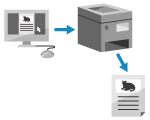
|

|
|
Μπορείτε να χρησιμοποιήσετε την ειδική εφαρμογή της Canon Canon PRINT για εκτύπωση και σάρωση. Χρήση ειδικής εφαρμογής για εκτύπωση και σάρωση (Canon PRINT)
|
Σε αυτήν την ενότητα περιγράφεται η γενική διαδικασία για αυτήν τη λειτουργία. Ελέγξτε το εγχειρίδιο της εφαρμογής που χρησιμοποιείτε για λεπτομερείς διαδικασίες για τον τρόπο χρήσης της.
|
Απαιτούμενες προετοιμασίες
|
|
Εγκαταστήστε το πρόγραμμα οδήγησης εκτυπωτή στον υπολογιστή και διαμορφώστε τις ρυθμίσεις σύμφωνα με το περιβάλλον χρήσης. Προετοιμασία για εκτύπωση από υπολογιστή
Εάν το μέγεθος του εγγράφου ή του χαρτιού δεν είναι ένα από τα τυπικά μεγέθη, καταχωρίστε το στο πρόγραμμα οδήγησης εκτυπωτή. Καταχώριση μη τυπικού μεγέθους χαρτιού στον υπολογιστή (προσαρμοσμένο μέγεθος)
|
Κατά τη χρήση Windows
1
Στον υπολογιστή σας, ανοίξτε το έγγραφο που θέλετε να εκτυπώσετε.
2
Από την εφαρμογή που χρησιμοποιήσατε για να ανοίξετε το έγγραφο, επιλέξτε την εντολή εκτύπωσης.
3
Επιλέξτε το πρόγραμμα οδήγησης εκτυπωτή της συσκευής και κάντε κλικ στο [Προτιμήσεις] ή στο [Ιδιότητες].
Εμφανίζεται η οθόνη [Προτιμήσεις εκτύπωσης] του προγράμματος οδήγησης εκτυπωτή.
4
Στην περιοχή [Page Size] της καρτέλας [Basic Settings], επιλέξτε το μέγεθος χαρτιού του εγγράφου.
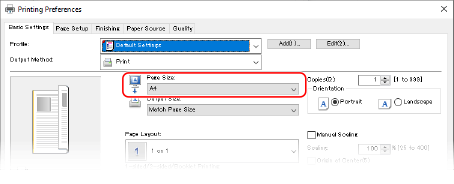
 Όταν γίνεται εκτύπωση σε χαρτί με μέγεθος διαφορετικό από το μέγεθος στην περιοχή [Page Size]
Όταν γίνεται εκτύπωση σε χαρτί με μέγεθος διαφορετικό από το μέγεθος στην περιοχή [Page Size]
Στην περιοχή [Output Size], επιλέξτε το μέγεθος χαρτιού στο οποίο θα γίνει η εκτύπωση. Το έγγραφο μεγεθύνεται ή σμικρύνει για να ταιριάζει με το μέγεθος χαρτιού στην περιοχή [Output Size].
5
Διαμορφώστε τις άλλες ρυθμίσεις εκτύπωσης, όπως απαιτείται.
Διαμορφώστε την εκτύπωση 2-όψεων και ρυθμίστε την ποιότητα εικόνας και άλλες ρυθμίσεις, ώστε να ανταποκρίνονται στο έγγραφο και στον σκοπό σας. Για περισσότερες πληροφορίες, κάντε κλικ στο [Help] στην οθόνη [Προτιμήσεις εκτύπωσης] για να εμφανιστεί βοήθεια.
6
Κάντε κλικ στην επιλογή [OK] και κάντε κλικ στο [Εκτύπωση] ή στο [ΟΚ].
Θα ξεκινήσει η εκτύπωση.
Μπορείτε να ακυρώσετε την εκτύπωση από την οθόνη εκτύπωσης ή από το εικονίδιο του εκτυπωτή στην περιοχή ειδοποιήσεων των Windows. Ακύρωση εκτύπωσης από υπολογιστή
Χρησιμοποιήστε την επιλογή  στον πίνακα ελέγχου, για να δείτε την κατάσταση της εργασίας εκτύπωσης και το αρχείο καταγραφής. Προβολή της κατάστασης της εργασίας εκτύπωσης και του αρχείου καταγραφής
στον πίνακα ελέγχου, για να δείτε την κατάσταση της εργασίας εκτύπωσης και το αρχείο καταγραφής. Προβολή της κατάστασης της εργασίας εκτύπωσης και του αρχείου καταγραφής
 στον πίνακα ελέγχου, για να δείτε την κατάσταση της εργασίας εκτύπωσης και το αρχείο καταγραφής. Προβολή της κατάστασης της εργασίας εκτύπωσης και του αρχείου καταγραφής
στον πίνακα ελέγχου, για να δείτε την κατάσταση της εργασίας εκτύπωσης και το αρχείο καταγραφής. Προβολή της κατάστασης της εργασίας εκτύπωσης και του αρχείου καταγραφήςΚατά τη χρήση macOS
1
Στον υπολογιστή σας, ανοίξτε το έγγραφο που θέλετε να εκτυπώσετε.
2
Από το μενού της εφαρμογής που χρησιμοποιήσατε για να ανοίξετε το έγγραφο, κάντε κλικ στο [Εκτύπωση].
Εμφανίζεται το παράθυρο διαλόγου εκτύπωσης.
3
Στην περιοχή [Εκτυπωτής], επιλέξτε το πρόγραμμα οδήγησης εκτυπωτή της συσκευής.
4
Στην περιοχή [Μέγεθος χαρτιού] των επιλογών εκτύπωσης, επιλέξτε το μέγεθος χαρτιού του εγγράφου.
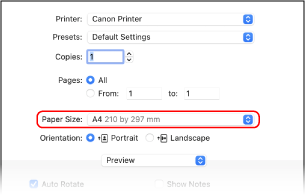
Εάν δεν εμφανίζονται επιλογές εκτύπωσης, κάντε κλικ στο [Λεπτομέρειες], στο παράθυρο διαλόγου εκτύπωσης.
 Όταν γίνεται εκτύπωση σε χαρτί με μέγεθος διαφορετικό από το μέγεθος στην περιοχή [Μέγεθος χαρτιού]
Όταν γίνεται εκτύπωση σε χαρτί με μέγεθος διαφορετικό από το μέγεθος στην περιοχή [Μέγεθος χαρτιού]
|
1
|
Από το αναδυόμενο μενού των επιλογών εκτύπωσης επιλέξτε [Χειρισμός χαρτιού].
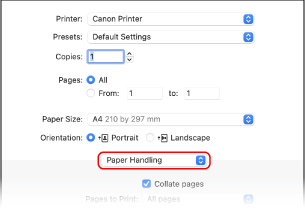
|
|
2
|
Επιλέξτε το πλαίσιο ελέγχου [Κλιμάκωση για προσαρμογή στο μέγεθος χαρτιού] και στην περιοχή [Μέγεθος χαρτιού προορισμού], επιλέξτε το μέγεθος χαρτιού στο οποίο θα γίνει η εκτύπωση.
Το έγγραφο μεγεθύνεται ή σμικρύνει για να ταιριάζει με το μέγεθος χαρτιού στην περιοχή [Μέγεθος χαρτιού προορισμού].
|
5
Διαμορφώστε τις άλλες ρυθμίσεις εκτύπωσης, όπως απαιτείται.
Διαμορφώστε την εκτύπωση 2-όψεων και ρυθμίστε την ποιότητα εικόνας και άλλες ρυθμίσεις, ώστε να ανταποκρίνονται στο έγγραφο και στον σκοπό σας. Για περισσότερες πληροφορίες, κάντε κλικ στο [ ] στο παράθυρο διαλόγου εκτύπωσης, για να εμφανιστεί βοήθεια.
] στο παράθυρο διαλόγου εκτύπωσης, για να εμφανιστεί βοήθεια.
6
Κάντε κλικ στην επιλογή [Εκτύπωση].
Θα ξεκινήσει η εκτύπωση.
Μπορείτε να ακυρώσετε την εκτύπωση από το εκτύπωσης του εκτυπωτή στο Dock. Ακύρωση εκτύπωσης από υπολογιστή
Χρησιμοποιήστε την επιλογή  στον πίνακα ελέγχου, για να δείτε την κατάσταση της εργασίας εκτύπωσης και το αρχείο καταγραφής. Προβολή της κατάστασης της εργασίας εκτύπωσης και του αρχείου καταγραφής
στον πίνακα ελέγχου, για να δείτε την κατάσταση της εργασίας εκτύπωσης και το αρχείο καταγραφής. Προβολή της κατάστασης της εργασίας εκτύπωσης και του αρχείου καταγραφής
 στον πίνακα ελέγχου, για να δείτε την κατάσταση της εργασίας εκτύπωσης και το αρχείο καταγραφής. Προβολή της κατάστασης της εργασίας εκτύπωσης και του αρχείου καταγραφής
στον πίνακα ελέγχου, για να δείτε την κατάσταση της εργασίας εκτύπωσης και το αρχείο καταγραφής. Προβολή της κατάστασης της εργασίας εκτύπωσης και του αρχείου καταγραφής